この記事は公開されてから1年以上経過しています。情報が古い可能性がありますので十分ご注意ください。
こんにちは、西海です。
今回は作成済みのWindowsインスタンスボリュームのパーティションを分割する方法をまとめます。
また、EBSボリュームは増やさずにインスタンス作成時に設定した容量を2つに分割します。
最初に結論
Windows標準の「ディスクの管理ユーティリティ」を使って分割できます。
作業手順は以下の通りです。
①既存ボリュームを縮小して、未割り当て領域を作成
②未割り当て領域を別ドライブとして設定
実際にやってみた様子を以下にまとめます。
①既存ボリュームを縮小して、未割り当て領域を作成
Windowsインスタンスに接続後、「スタートを右クリック>ディスクの管理」を選択します。

現在はCドライブに30GBすべて割当たっています。これをCドライブに20GB、Dドライブに10GBに設定します。
ディスク0上で右クリックし「ボリュームの縮小」を選択します。
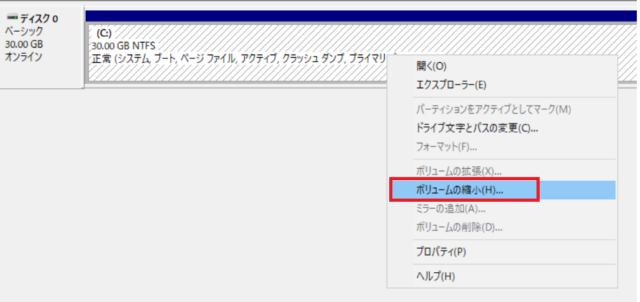
設定画面が出てきますので、縮小する領域のサイズを設定します。今回は10GBになるように設定し「縮小」を押下します。
※画像の値だと少しずれたので、後で修正しました。
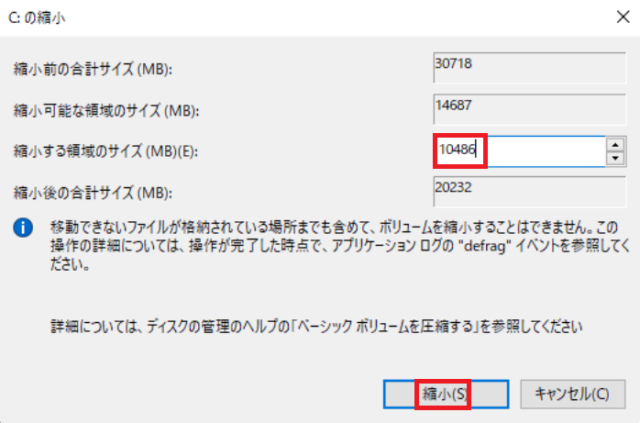

10GBの未割り当て領域ができました。この領域をDドライブとして設定します。
②未割り当て領域を別ドライブとして設定
未割り当ての箇所で右クリックし「新しいシンプルボリューム」を押下します。
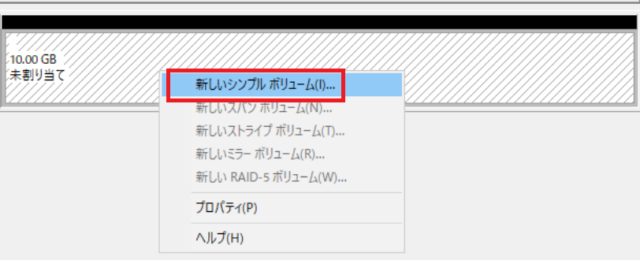
ウィザードが表示されるので、「次へ」を押下します。
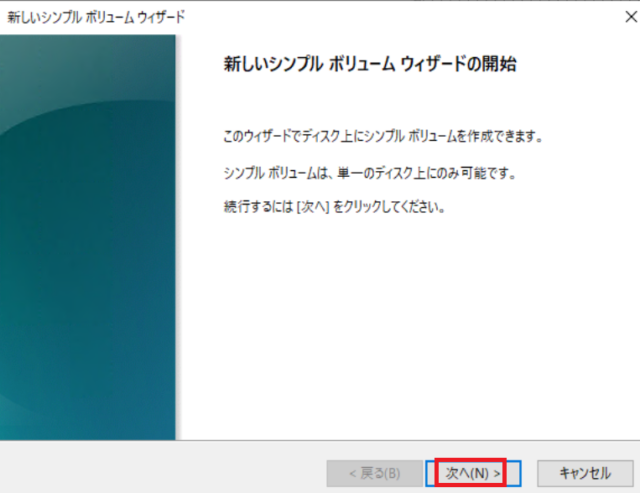
ボリュームサイズを設定し、「次へ」を押下します。
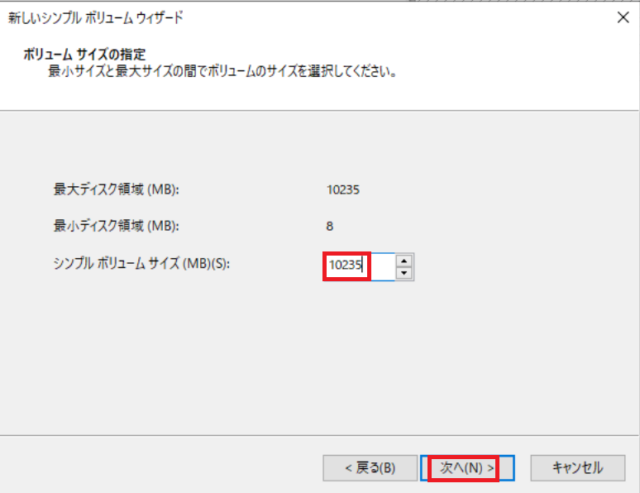
割り当てるdライブ文字を選択し、「次へ」を押下します。
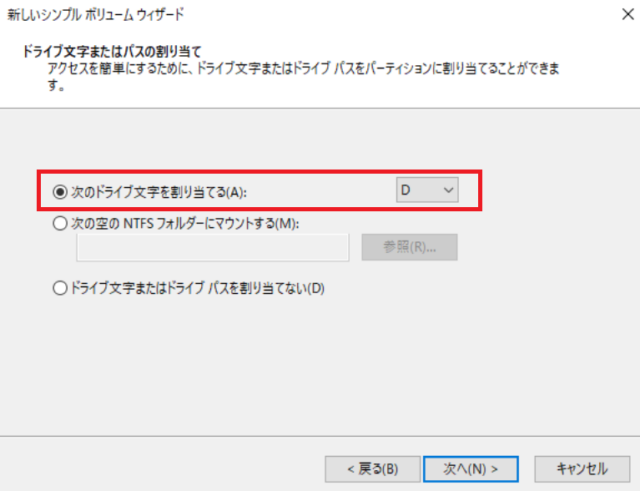
フォーマットの設定を入力し、「次へ」を押下します。
※今回はすべてデフォルトで設定しています。
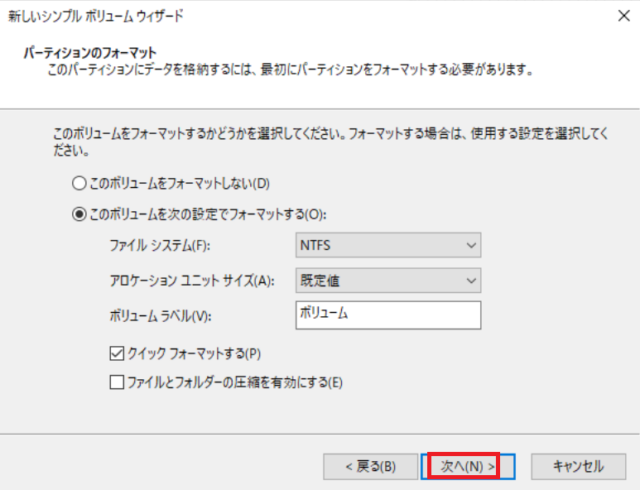
ウィザード完了画面が表示されるので、「完了」を押下します。
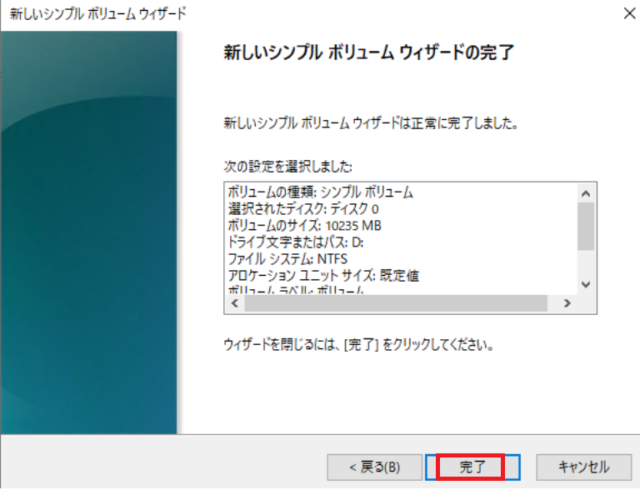
未割り当て領域がDドライブとして認識されました。

まとめ
調べる前はインスタンス作成時のストレージ設定でするのかと思っていたのですが、Windowsインスタンス作成後でも問題なくパーティション分割することができました。
PowerShellから分割する方法もあるみたいなので、時間があればそちらも記事にしようと思います。
参考URL
ボリュームサイズ変更後の Windows ファイルシステムの拡張
EC2 Windows インスタンスの EBS ルートボリュームを拡張する方法を教えてください。
EC2 Windows Serverのボリューム設計について
また、EBSボリュームについて書かれた弊社ブログ記事もありますので、ぜひご参考にしてください。
EBSボリュームサイズ拡張ハンズオン: EC2 インスタンスのパーティション変更
EBSボリュームとパーティションについて



